Ako nainštalovať FTP server
1.) Z nasledujúceho linku stiahnite inštalačný balíček FTP servera FileZilla ktorý je voľne stiahnuteľný:
http://sourceforge.net/projects/filezilla/files/FileZilla%20Server/0.9.41/FileZilla_Server-0_9_41.exe/download
2.) Dvojklikom na stiahnutý súbor spustite inštaláciu
3.) Na prvom okne kliknite na tlačítko "I Agree" čím potvrdzujete, že súhlasíte s licenčnými podmienkami.
4.) Na nasledujúcej obrazovke si môžte zvoliť ktoré komponenty aplikácie chcete nainštalovať. Štandardne je však všetko správne predvolené, a tak môžte pokojne pokračovať ďalej kliknutím na tlačítko "Next>" . V prípade že vás zaujímajú možnosti nastavenia na tomto okne, napíšte správu do komentára a ja vám ich do 24 hodín popíšem.
5.) Na nasledujúcom okne máte možnosť nastaviť kam sa má program vo vašom PC nainštalovať. Pokiaľ nieste expert, ponechajte predvolené a kliknite na tlačítko "Next".
6.) Na nasledujúcom okne volíte prevádzkový režim služby FTP servera. Predvolené nastavenie je, že FTP server bude aktívny automaticky po štarte počítača. V políčku s číselnou hodnotou si nastavujete, na ktorom porte má byť prístupný administračný port FTP servera. S použitím tohto portu si neskôr môžte meniť jednotlivé nastavenia FTP servera, a preto si jeho hodnotu dobre pamätajte. Predvolená je hodnota "14147" . Potom kliknite na tlačítko " Next>"
7.) Na ďalšom okne volíte režim spustenia.Predvolená hodnota hovorí o tom že FTP server sa naštartuje ihneď po prihlásení ľubovolného užívateľa a zaškrtávacie políčko pod ním, yas informuje o tom, že ihneď po doinštalovaní sa otvorí rozhranie programu. Tu kliknite na "Install".
8.) Po krátkej chvíli inštalácia dobehne, a potom už len kliknite na tlačítko "Close" čím inštaláciu úspešne ukončíte.
HOTOVO
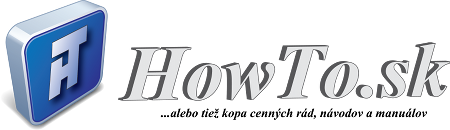


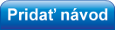
@count komentár
Ako sa pripojim na ten
Ne, 26/06/2016 - 12:36 poslal Hosť.Ako sa pripojim na ten server? kde zadam IP podľa ktorej sa mam pripájať